Когда дело доходит до использования вашего iPhone ночью, у вас есть несколько вариантов. Вы можете включить Night Shift, чтобы iOS оставалась на виду, или использовать темный режим, чтобы уменьшить яркость света. Последняя опция, Color Tint, позволяет вам превратить весь экран в красный, что удивительно эффективно для поздней ночной навигации.
Цветовой оттенок сильно отличается от режима ночной смены, к которому вы могли бы привыкнуть — ночная смена пытается помочь вам легче заснуть, подавляя частоты синего света, в результате чего получается оранжевый оттенок. Color Tint, с другой стороны, покрывает весь ваш экран цветным фильтром, в нашем случае — чисто красным фильтром, который имеет свой набор преимуществ.
Красный свет труднее увидеть, чем другие частоты света, поэтому он заставляет наши глаза думать, что он менее яркий, чем на самом деле. Это означает, что вы можете смотреть на красный экран в темной комнате, и ваши расширенные зрачки не должны будут так приспосабливаться к свету. Кроме того, когда вы отводите взгляд от красного экрана, ваши глаза гораздо быстрее адаптируются к темноте вокруг вас.
В конце концов, скрытая функция Color Tint на iPhone может быть полезна для использования приложений звездной карты для любительской астрономии, для быстрого просмотра вашего iPhone в кинотеатре или просто для проверки вашего устройства, когда вы просыпаетесь среди ночи , Вы даже можете использовать экран своего iPhone в качестве самодельного фонарика с красными линзами для карт, читаемых красным светом, которые широко распространены в армии.
Рекомендовано на Amazon: HQRP Мощный тактический 3W красный светодиодный фонарик с регулируемой фокусировкой
Шаг 1: Включить красный оттенок
Чтобы опробовать скрытую функцию, просто перейдите в «Настройки» -> «Общие» -> «Специальные возможности» -> «Показать размещение» Здесь вы найдете новое расположение переключателя «Автояркость», начиная с iOS 11 и выше, но для красного оттенка вы захотите выбрать опцию «Цветовые фильтры».
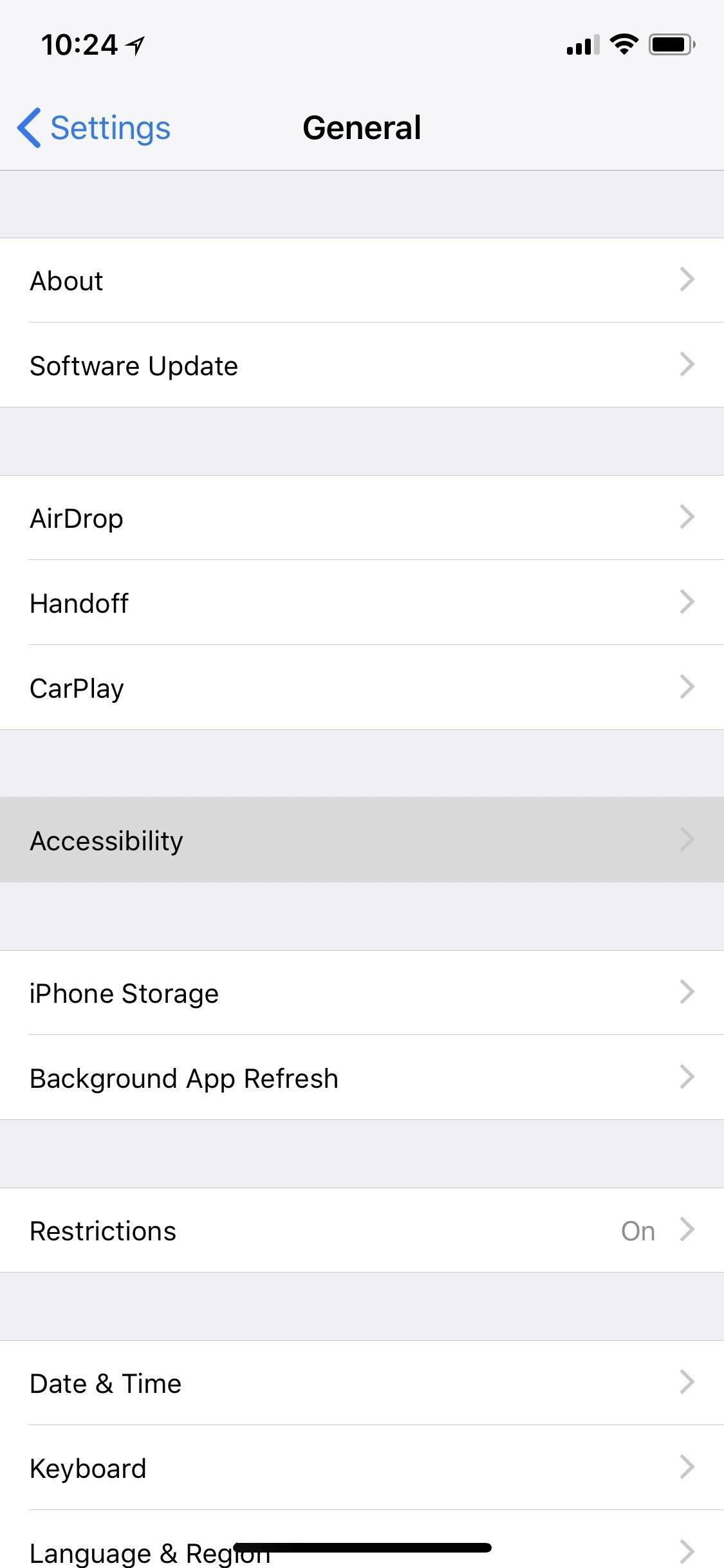
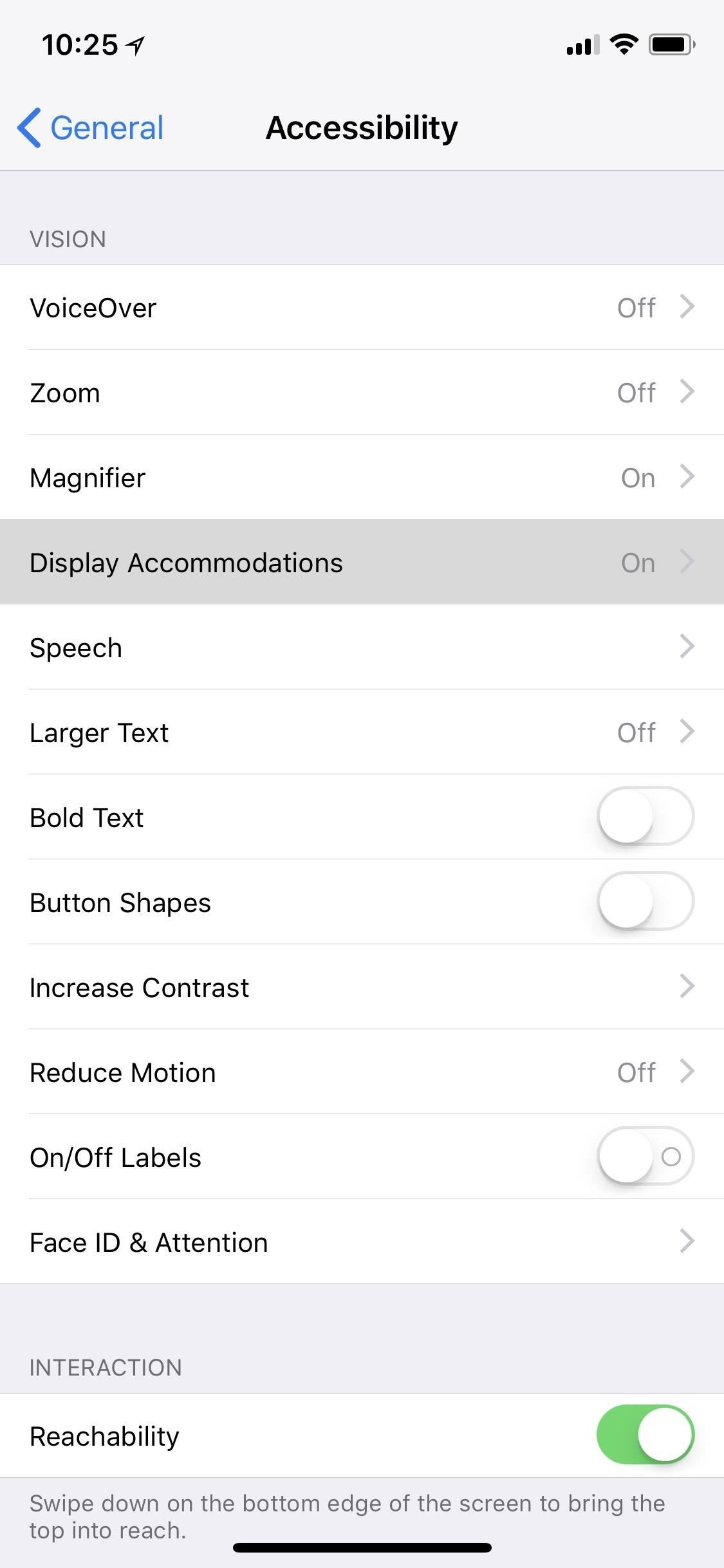
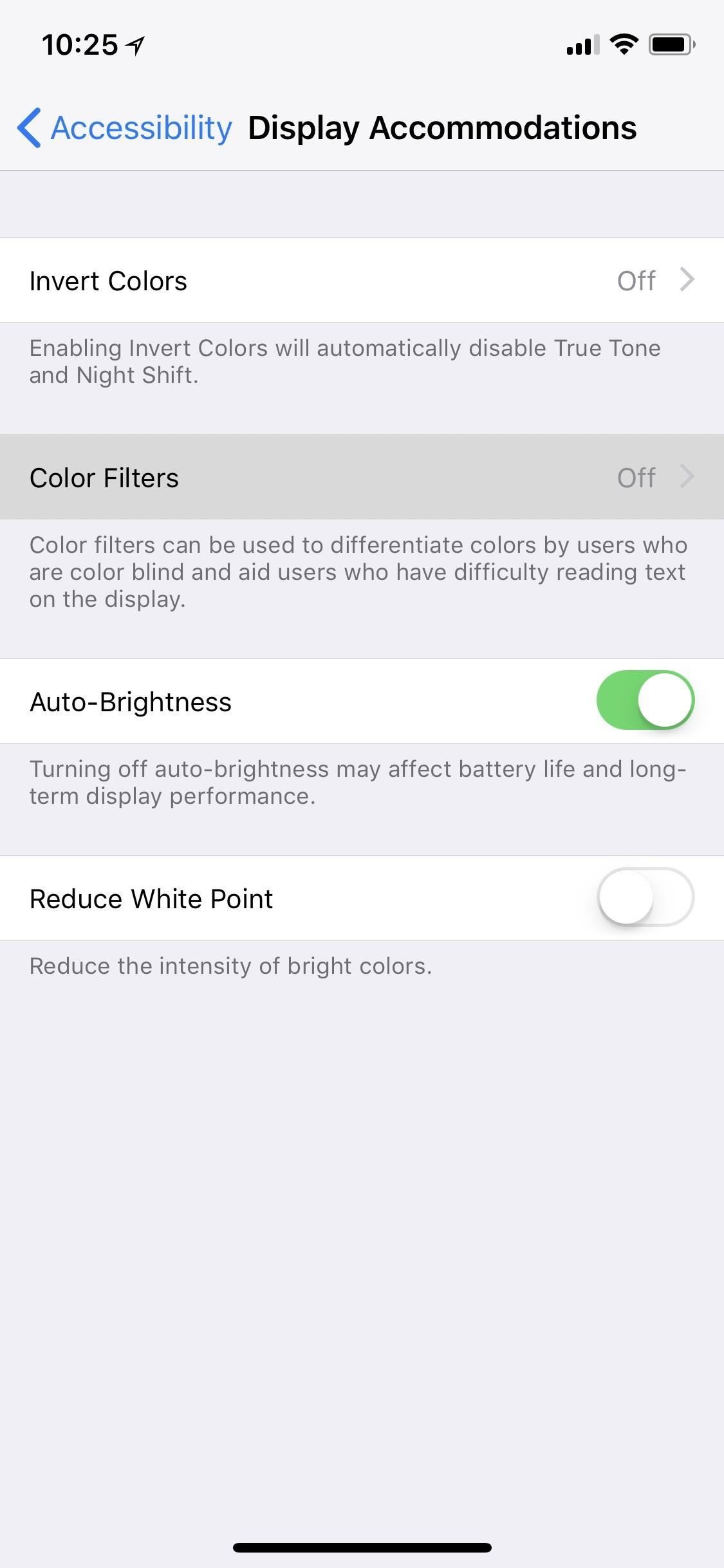
Затем включите «Цветовые фильтры» с помощью переключателя в верхней части экрана, затем выберите «Цветовой оттенок» в качестве фильтра. Отсюда прокрутите немного дальше, затем используйте ползунки Intensity и Hue, чтобы сделать эффект красного цвета более заметным. Оба должны быть в крайнем правом положении для максимального покраснения.
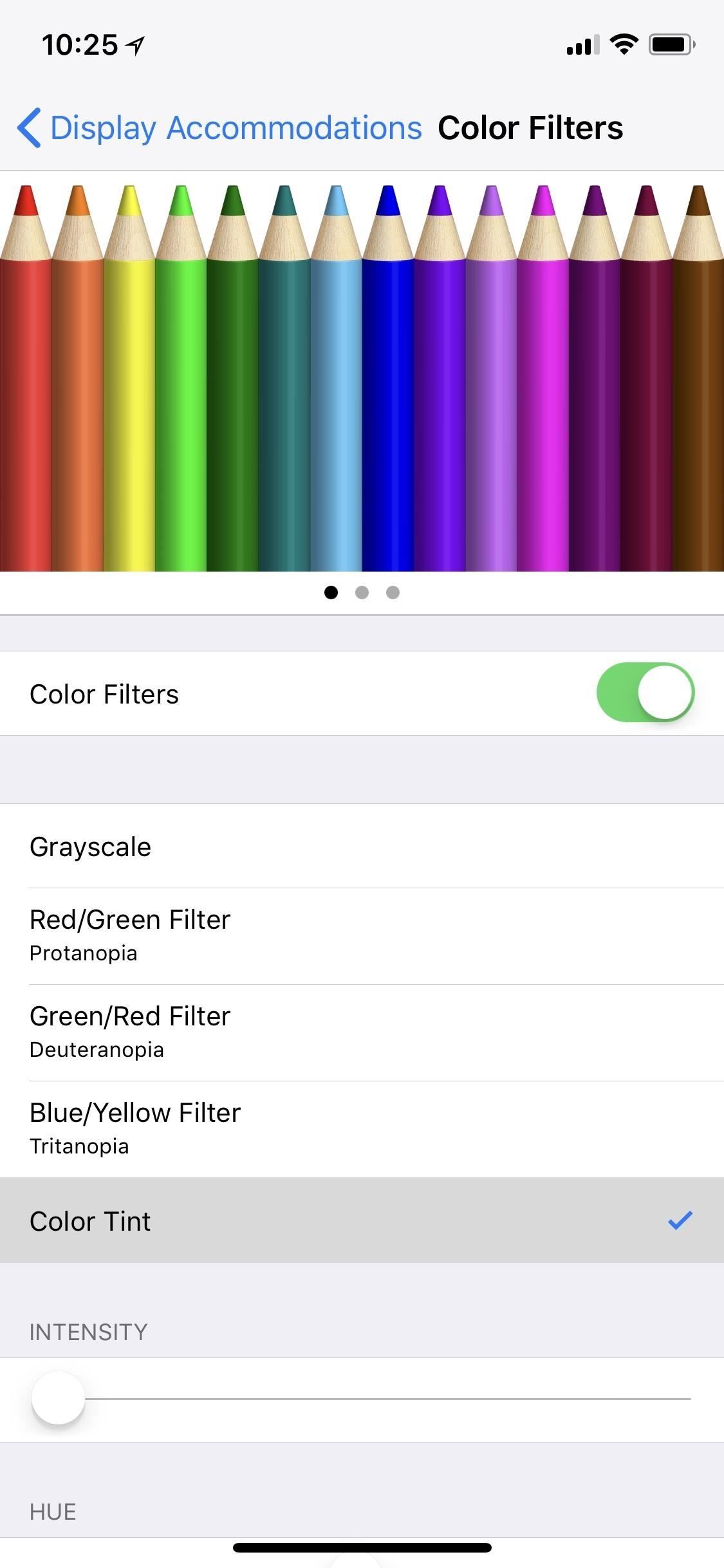
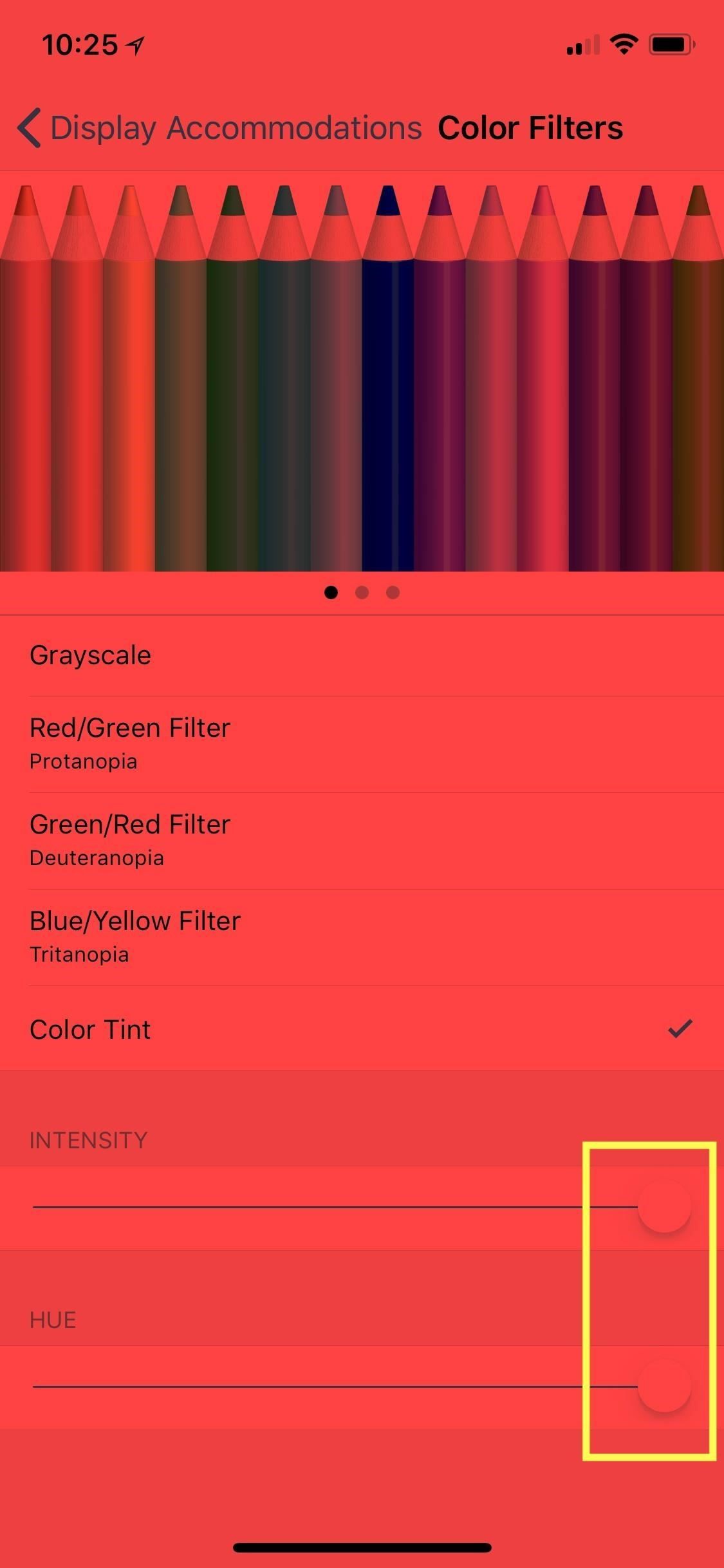
Эффект не может быть запечатлен на скриншотах (изображение выше, смоделировано, чтобы соответствовать цвету, который появляется), но это, безусловно, драматично. А поскольку ваш iPhone теперь излучает только красный свет, его будет гораздо проще использовать в темных условиях, не шокируя глаз и не поддерживая ночное видение.
Шаг 2. Добавьте ярлык для красного оттенка (необязательно)
Если вам захочется переключаться между новым красным оттенком и обычным ярким неокрашенным экраном, было бы довольно неудобно продолжать заходить в меню «Цветовые фильтры» в Настройках, чтобы включить красный фильтр и выкл.
Чтобы ускорить этот неоправданно долгий процесс, вы можете включить ярлык специальных возможностей и просто трижды щелкнуть кнопку «Домой» (или боковую кнопку, если это iPhone X, XS, XS Max или XR), чтобы вместо этого включить и выключить красный экран.
Чтобы настроить его, перейдите в «Настройки» -> «Основные» -> «Специальные возможности», затем прокрутите до конца и выберите «Ярлык специальных возможностей». Выберите опцию «Цветовые фильтры» из списка, и все готово. Теперь каждый раз, когда вы трижды нажимаете кнопку «Домой» (или боковую кнопку на новых iPhone), он будет переключаться между обычным экраном и красным оттенком.
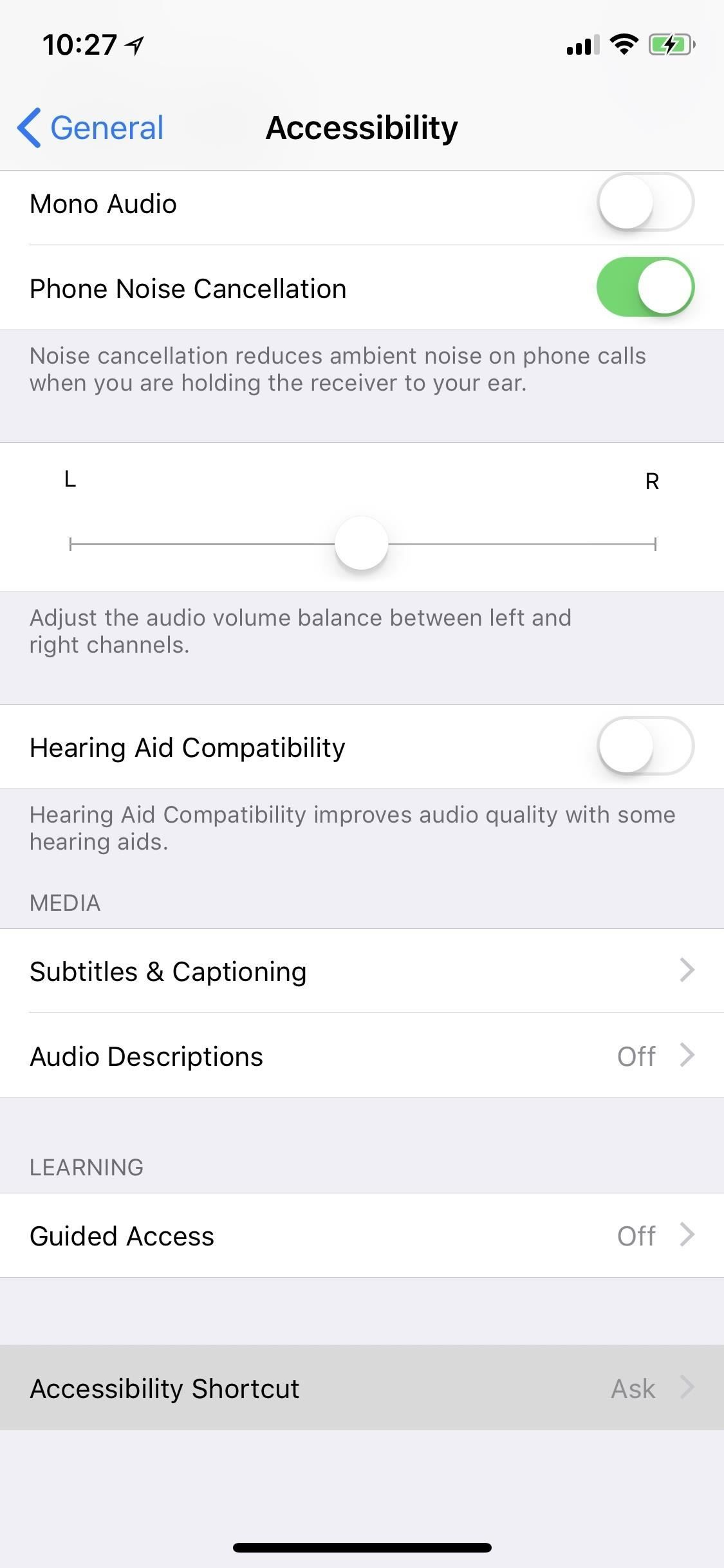
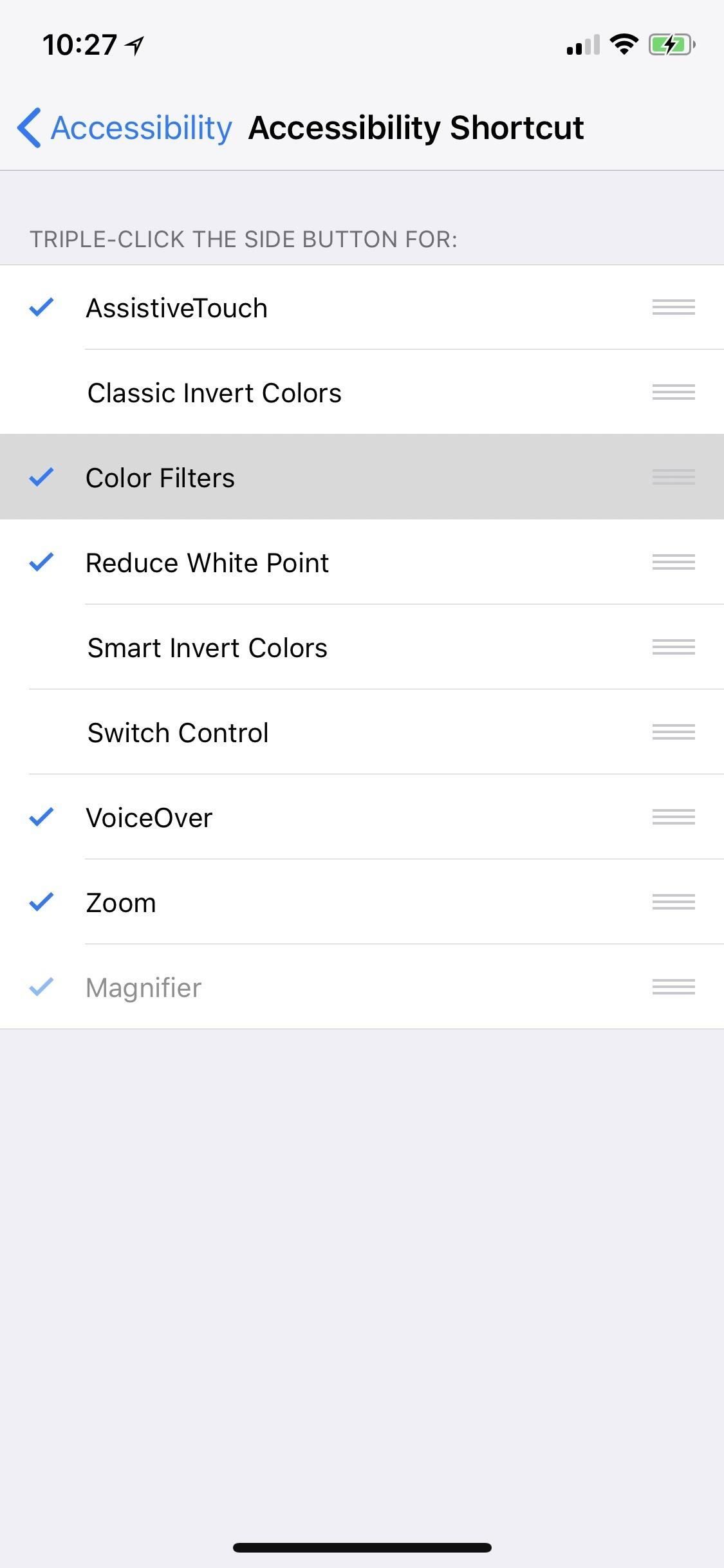
Если вы включили одну из других секретных функций iOS (инструмент «Лупа») или другой ярлык специальных возможностей, например Smart Invert Colours, то при трехкратном нажатии кнопки «Домой» (или боковой кнопки для новых iPhone) появится меню с вопросом, какие выберите вместо. Это немного медленнее, но необходимо, если вам нравится использовать множество этих крутых сочетаний клавиш с тройным щелчком.
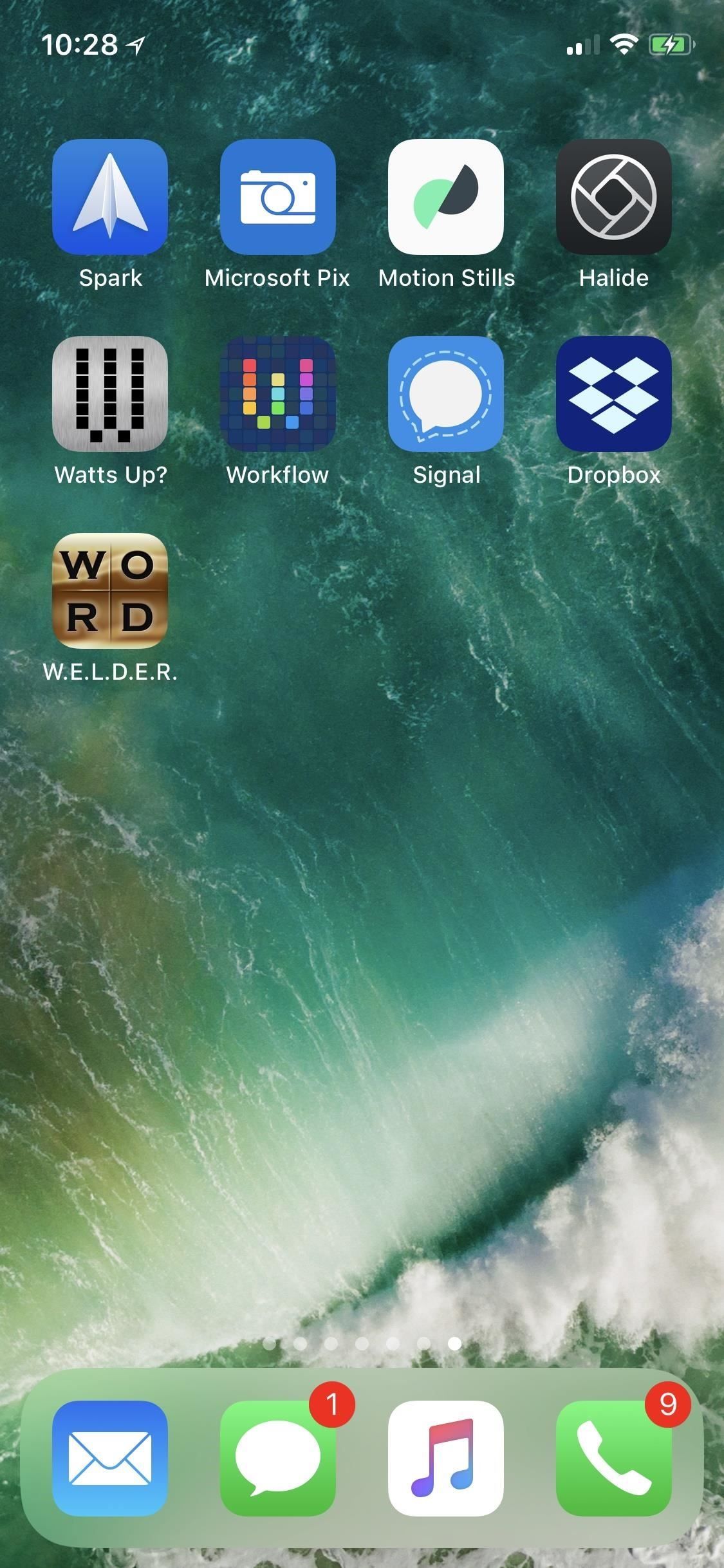

Нашли ли вы какие-либо интересные применения для новой функции Color Tint? Если это так, дайте нам знать в разделе комментариев ниже.
Оцените статью!
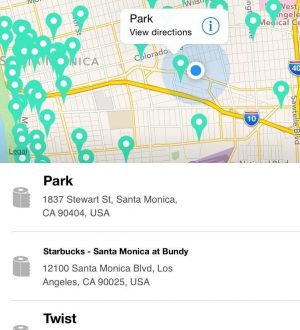
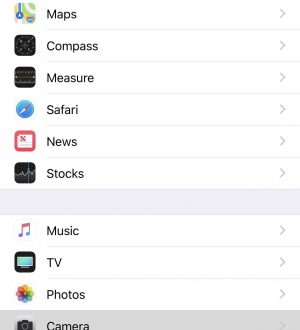
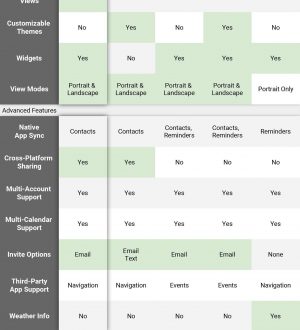
Отправляя сообщение, Вы разрешаете сбор и обработку персональных данных. Политика конфиденциальности.